Android TV box is ontworpen om uw Android apparaat en uw televisie aan te sluiten. Eenmaal verbonden, kunt u video's op aanvraag bekijken, spelletjes spelen of regelmatig tv programma's op een groot scherm bekijken. Dit is momenteel een populaire manier voor mensen tot binge-watch. Niet alleen omdat het een handige manier biedt om TV programma's te bekijken, maar ook omdat het de kans biedt voor drukke mensen om hun favoriete shows bij te houden door ze op te nemen.

Als u een van degenen bent die willen weten hoe u kunt opnemen op Android TV box, is deze gids voor u. In deze handleiding zullen we u zowel de standaard- als de opties van derden laten zien om op te nemen op Android TV box, zodat u gemakkelijk en snel kunt genieten van uw favoriete shows en films.
- Wat is Android TV box? Is het mogelijk op te nemen?
- Hoe opnemen op Android TV box? [3 manieren]
- Neem Android TV Box Veelgestelde vragen op
- Conclusie
Wat is Android TV box? Is het mogelijk op te nemen?
Wat is Android TV box? Is het mogelijk om op te nemen? Uitzoeken van deze vragen kan u helpen de volgende methoden beter te begrijpen.
Android TV box, ook bekend als Streaming spelers of set-top boxen, zijn streaming apparaten waarmee u video's kunt bekijken, spelletjes of andere shows op uw tv kunt spelen. Het is gemakkelijk om Android TV box te gebruiken. Het enige dat u nodig heeft, is om uw Android-tv box via een HDMI poort op de achterkant van uw tv te laten aansluiten, dan heeft u toegang tot verschillende streaming diensten en apps van uw tv. Een groter scherm brengt u een betere kijk ervaring. Wanneer u uw favoriete show vindt of een game afspeeld, kunt u deze opnemen voor later bekijken of een video tutorial maken. Wel, is het mogelijk om op te nemen?
Ja, sommige Android TV boxen staan gebruikers toe om video's op te nemen. Om te noemen dat niet alle Android TV boxen opname mogelijkheden hebben, die afhankelijk zijn van de merken en modellen van uw Android TV box. U kunt er dus voor zorgen dat uw Android TV box met record functie van tevoren is.
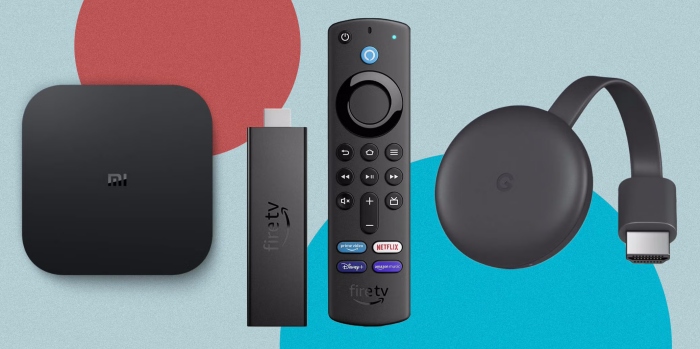
Hoe opnemen op Android TV box? [3 manieren]
Talloze mensen willen hun TV schermen opnemen omdat dit hen in staat stelt om hun favoriete show herhaaldelijk te bekijken. Als u er zeker van bent dat uw Android tv box wordt geleverd met de opname functie, kunt u deze stappen volgen om op te nemen op de Android TV box. Het maakt niet uit of het niet zo'n functie heeft, omdat u een scherm recorder kunt gebruiken Windows 10 komt om uw favoriete show moeiteloos op te nemen.
Hoe Neemt u Video op Android TV box op - NVR
Als u een netwerk video recorder (NVR) in uw huis hebt ingesteld, kunt u het gebruiken om het streaming van video van uw Android TV box op te nemen. NVR's worden vaak gebruikt voor bewakings camera's, maar ze kunnen ook de videouitvoer van andere apparaten vastleggen, inclusief uw Android TV box.
Opmerking: Het is belangrijk op te merken dat de specifieke stappen en opties kunnen varieren, afhankelijk van het NVR apparaat of de software die u gebruikt.
Hier zijn de stappen over het opnemen van video van Android TV box met behulp van NVR.
Stap 1. Zorg ervoor dat u een NVR apparaat of software op uw netwerk hebt ingesteld. Sluit uw Android TV box aan op hetzelfde netwerk als de NVR. Om dit te doen, kunt u beide apparaten met hetzelfde Wi-Fi netwerk aansluiten.
Stap 2. Ga naar Instellingen in NVR en volg de instructies om de benodigde instellingen voor video opname in te stellen.
Stap 3. Op uw Android TV box moet u de RTSP stream URL vinden voor de video die u wilt vastleggen. De specifieke methode voor het verkrijgen van deze URL is afhankelijk van de app of software die u gebruikt om inhoud op uw Android TV box te streamen.
Stap 4. Zoek in de configuratie instellingen van de NVR naar een optie om een IP camera of RTSP stream toe te voegen. Voer de RTSP stream URL in die is verkregen van uw Android TV box in de NVR. Hiermee wordt een verbinding tot stand gebracht tussen de Android TV box en de NVR, zodat de NVR de video stream opneemt.
Stap 5. Configureer in de NVR instellingen de opname parameters zoals video resolutie, frame snelheid en opslag locatie. Zodra de NVR correct is geconfigureerd en aangesloten op de Android TV box, kan deze uw favoriete shows opnemen. De opgenomen video's worden opgeslagen op de opslag van de NVR.
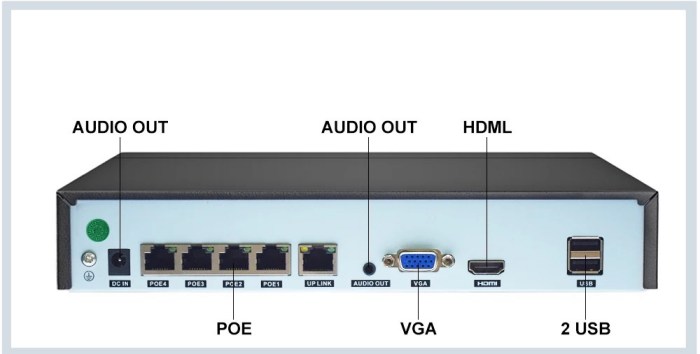
Hoe opnemen op Android TV box - HDMI Opneem apparaten
Een andere methode om op te nemen op Android TV box is om HDMI opneem apparaten te gebruiken. Het proces is een klein beetje complex, dus je moet voorzichtig zijn om elke stap te volgen.
Stap 1. Koop een HDMI opname apparaat dat compatibel is met uw Android TV box en uw opname installatie.
Stap 2. Sluit het ene uiteinde van een HDMI kabel aan op de HDMI uitgangs poort op uw Android TV box en het andere uiteinde van de HDMI invoer poort op het Opname apparaat.
Stap 3. Sluit de opname apparaat aan op uw opname apparaat, dat een computer, een laptop of een ander opslag apparaat kan zijn.
Stap 4. Afhankelijk van het specifieke HDMI opname apparaat dat u gebruikt, moet u mogelijk software of stuurprogramma's op uw opname apparaat installeren.
Stap 5. Klik op een knop "Record" of "Start" in de software of toepassing om het opname proces te starten. Wanneer u klaar bent met het opnemen, klikt u op de knop "Stop" of "Klaar" om de opname te stoppen.

Hoe opnemen op Android T box - Android TV Screen Recorder
Opname op Android TV box met behulp van de hierboven geintroduceerde methoden kan een uitdaging zijn omdat ze complexe operaties betreffen. Als u een flexibelere en eenvoudiger scherm recorder voor Android TV wilt, is het iTop Screen Recorder precies wat u nodig hebt. Hiermee kunt u 4K, 1080P en 60FPS video's zonder vertragingen opnemen. U kunt een deel van het scherm, het volledige scherm of Windows opnemen op basis van uw behoeften. Indien nodig kunt u de start- en stop tijden van opname plannen. Dat maakt het flexibel om je favoriete Android TV programma vast te leggen.
Voor meer opmerkelijke functies van deze scherm recorder voor Android TV kunt u de volgende lijst verwijzen.
- Gratis Android TV box recorder. iTop Screen Recorder is gratis, waardoor het een geweldige optie is voor budget gebruikers om moeiteloos tv programma's of andere programma's op te nemen.
- Ingebouwde geavanceerde bewerker. Na opname kunt u uw opnames verder bewerken door te trimmen, te snijden, samen te voegen en te splitsen. Deze tools kunnen u helpen een professionelere video te maken.
- Automatische planning opname. Met zijn schema functie kunt u de start- en stop tijden van opname instellen. Dus je hoeft niet te wachten tot de TV show is voltooid.
- Ondersteuning van meerdere indelingen uitvoer. Eenmaal klaar met opnemen, kunt u uw opnames exporteren in MP4, AVI, MKV, MOV, FLV, enz.
Nu, het is tijd om deze stappen te volgen om op te nemen op Android TV box.
Stap 1. Download en start iTop Scren Recorder op uw computer.
Stap 2. Klik op Volledig scherm om een geregistreerde regio te selecteren. Om een betere ervaring te krijgen, heb je gesuggereerd om te kiezen om het volledige scherm op te nemen. Schakel de luidspreker in en klik op de knop REC om de opname te starten.
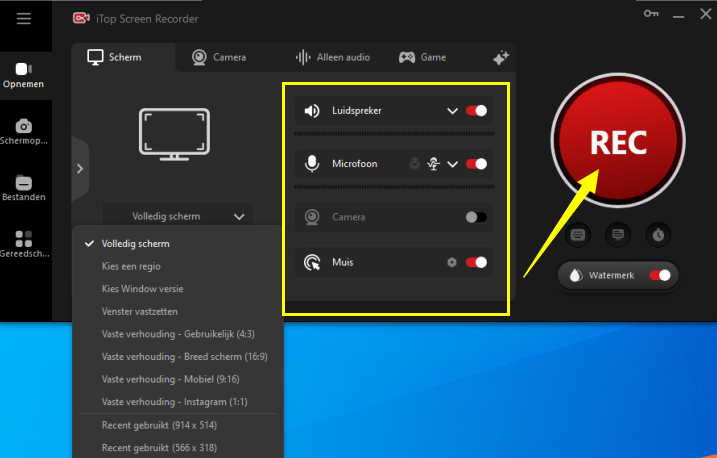
Stap 3. Als u de opname wilt beeindigen, klikt u op de rose Stop knop. Na opname kunt u uw opgenomen video's bekijken, splitsen, verwijderen en beheren.
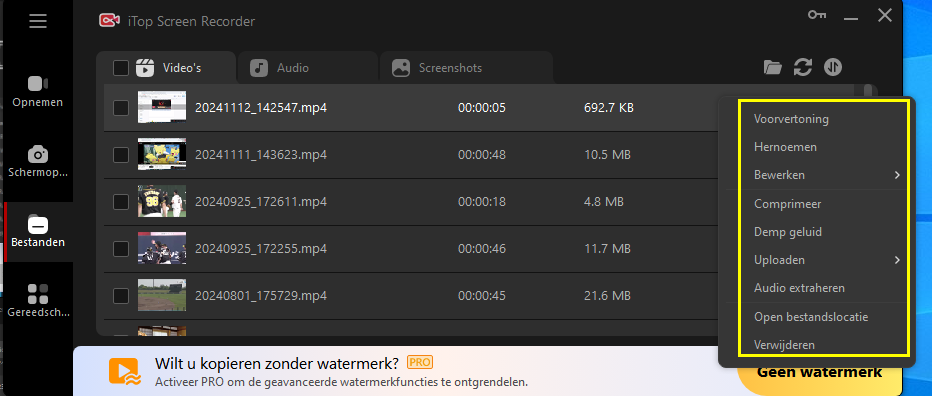
Neem Android TV Box Veelgestelde vragen op
1.Kan ik opnames op mijn Android TV box plannen?
Het hangt af van het specifieke model en de software of de app die u gebruikt om toegang te krijgen tot TV inhoud. Sommige Android TV boxen worden geleverd met ingebouwde DVR (digitale video recorder) -functionaliteit of ondersteuning voor DVR apps. Met deze functies kunt u het typisch op de opnames van TV programma's of -films van tevoren plannen. Als u niet zeker weet of uw TV box geplande opnamen ondersteunt, gaat u naar de documentatie of instellingen van uw Android TV box.
2.Hoe neem ik een TV programma of film op op mijn Android TV box?
Om een TV show of -film op te nemen op uw Android tv box, hebt u over het algemeen een compatibele DVR app nodig of een ingebouwde opname functie. Download en installeer en installeer een DVR app uit de Google Play Store. Sommige goede opties zijn onder meer Plex, kanalen DVR of HDHomeRun DVR. Ten tweede volgt u de instructies die door de DVR app zijn geleverd om het op uw Android TV box het beste in te stellen. Ten derde vind je de TV show of de film die je wilt opnemen en plannen van opnames. Zodra u een opname hebt gepland, neemt de DVR app op de opgegeven tijd en duur op. U kunt uw opgenomen inhoud meestal binnen de app beheren en bekijken.
3.Kan ik de opgenomen video's bewerken?
Het bewerken van opgenomen video's op een Android TV box kan uitdagender zijn sinds Android TV boxen zijn alleen gericht op het afspelen van de media in plaats van uitgebreide capaciteiten voor videoprediet. Gegeven dat, kunt u beter een professionele scherm recorder gebruiken zoals iTop Screen Recorder, die basis bewerkings functies levert zoals trimmen, splitsen en toevoegen van eenvoudige effecten of titels.
Conclusie
Hoe neemt u op op Android TV box? We denken dat je het antwoord hebt door deze gids te lezen. Als uw Android TV box wordt geleverd met de opname capaciteit, kunt u uw favoriete shows direct vastleggen. Helaas is er geen scherm opname functie op uw Android TV box, moet u een speciale scherm recorder gebruiken zoals iTop Screen Recorder om de klus te klaren. Deze Android TV scherm kan u helpen bij het opnemen van DVD, YouTube TV of andere programma's zonder kwaliteit te verliezen. Wat nog belangrijker is, het is gratis, dus je kunt het gebruiken, zelfs als je geen budget hebt.



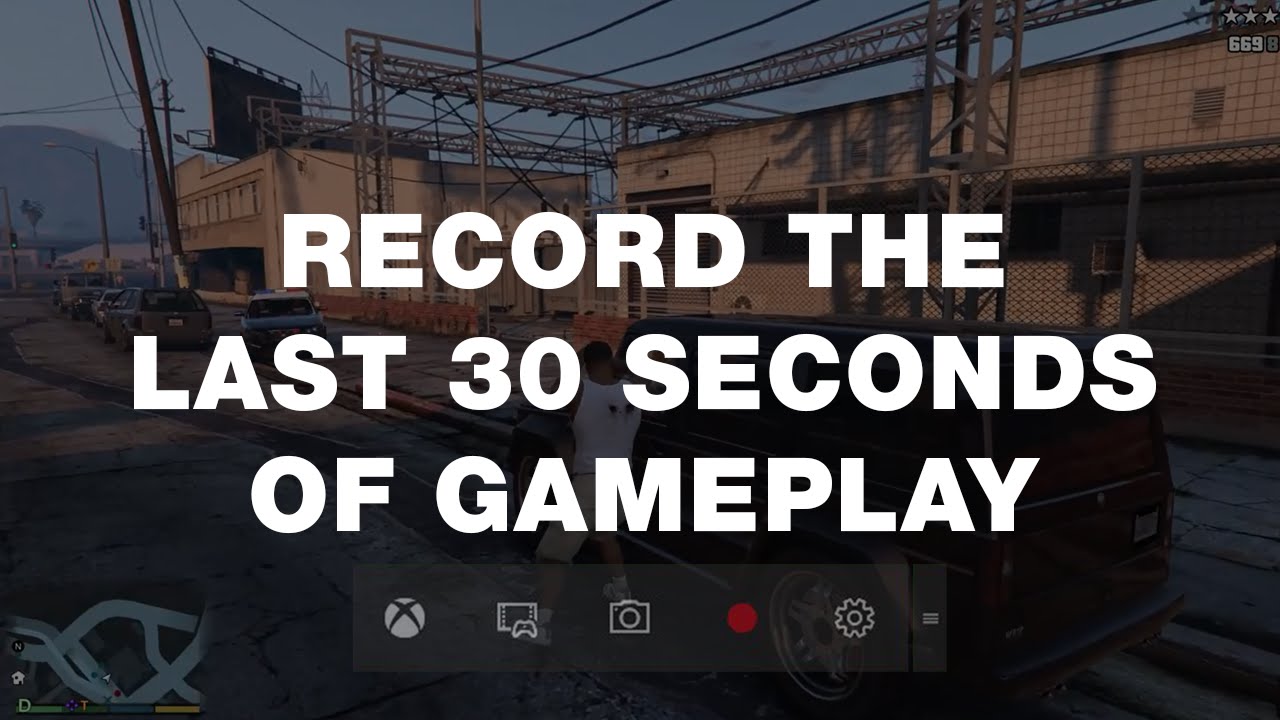
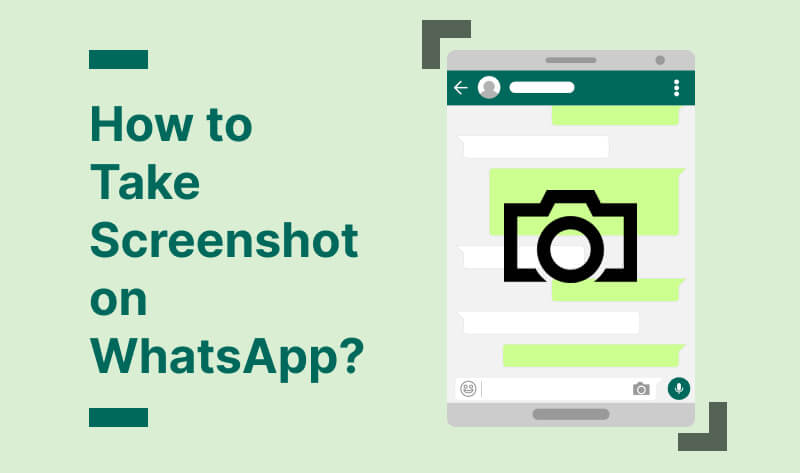









Laat een reactie achter Uw e-mailadres wordt niet gepubliceerd.